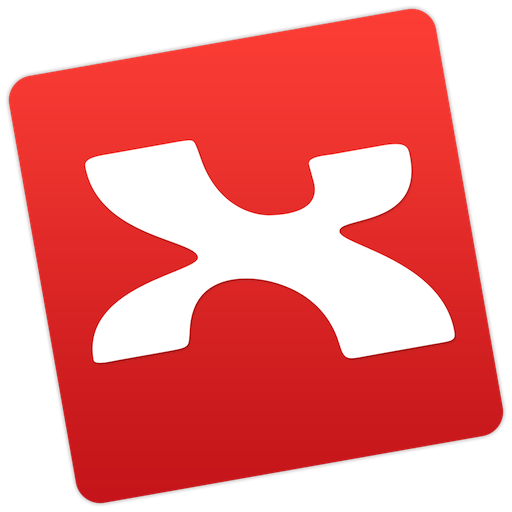XMind创建概念图教程
时间:2015-07-10 17:01:47 作者:啤酒 阅读:16777215
XMind中文官网:点击进入
1.第一步
在我看来,首先应当专注于手绘一张草图或者列举一些列重要的想法和概念。这样给予您组织想法的机会,以及探索多种可能性。

概念图草图
2.第二步
在XMind内创建一张空白画布,并且将中心概念写在“中心主题”上

中心主题
3.第三步
利用“Ctrl+L”快捷键组合,快速地插入新概念和想法。只要选中某个主题,并且敲击“Ctrl+L”,XMind将自动在单击处创建一个新的关联主题。你也可以利用同样的快捷方式关联二个已经存在的主题:选中一个主题,敲击“Ctrl + L”,再点击关联主题。

创建新的关联主题
备注:一旦您已经创建关联的主题,请保持按住“Alt”键,这样能够自由地移动主题。(对象需要时自由主题)
4.第四步
在关联概念和想法的线条上添加剪短的短语是重要的。您仅仅需要选中关联线,输入简短的短语,XMind将自动添加到XMind关联线上。

添加短语
5.第五步
完成概念图上所有的节点和关系线。

完成绘制
备注:为了平衡您的思维导图,可以选中多个主题,并且使用“排列”功能。(点击“修改”菜单 – 选择“排列”来组织他们)

”排列“功能
你也可以通过添加颜色来提升概念图的视觉效果。你可以查看下方最终完成图。

最终完成
- XMind V3.7.7.0 绿色版
- 大小:157.9MB 时间:10.29 赞:1498
-
XMind V3.7.7.0 绿色版157.9MB
下载 -
XMind V3.7.7.0 绿色版157.9MB
下载 -
XMind V3.7.7.0 绿色版157.9MB
下载 -
XMind V3.7.7.0 绿色版157.9MB
下载 -
XMind V3.7.7.0 绿色版157.9MB
下载
相关文章
-
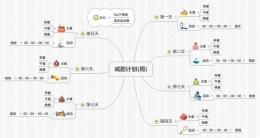
- Xmind结构图图片格式导出方法教程
-
很多小伙伴在刚接触Xmind软件时,都会尝试着各种操作功能的使用,那么Xmind结构设计图怎么导出图片格式呢?下面就和52z飞翔下载小编一起来看看吧。
16777215
-
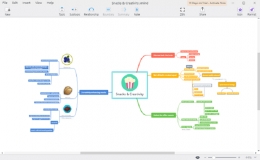
- XMind可以导出格式汇总
-
XMind作为一款专业的思维导图软件可以制作精美的思维导图,那么XMind可以导出格式有哪些呢?下面就和52z飞翔下载小编一起来看看吧。
16777215
-
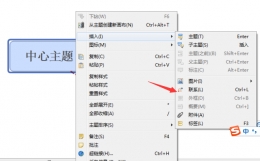
- XMind插入联系方法教程
-
XMind思维导图怎么插入联系?在思维导图中怎么插入联系的方式,相信很多小伙伴都还不知道。下面就和52z飞翔下载小编一起来看看吧。
16777215
-
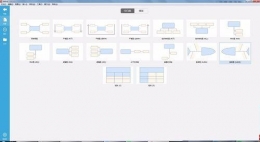
- XMind建立联系方法教程
-
XMind是一款商业思维导图软件,通过该软件能够更清晰的分析两者之间的关联,并且关系结构也比较明确。那么XMind思维导图怎么建立联系呢?下面就和52z飞翔下载小编一起来看看吧。
16777215
-
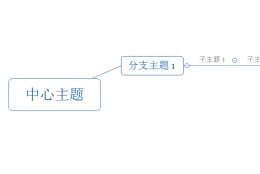
- Xmind新建思维导图方法教程
-
Xmind创建了一个文件之后才能对XMind中进行编辑的思维导图的文件。那么Xmind思维导图怎么新建思维导图呢?下面就和52z飞翔下载小编一起来看看吧。
16777215
-
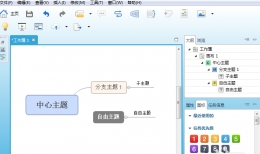
- XMind主题自由调整方法教程
-
XMind思维导图有5种不同类型的主题,分别是中心主题、分支主题、子主题、自由主题(自由中心主题和自由分支主题),那么XMind思维导图怎么自由调整主题设置呢?下面就和52z飞翔下载小编一起来看看吧。
16777215
-

- XMind字体修改方法教程
-
XMind是国产优秀的思维导图软件,而字体可以让工作规划更加的清晰明了。那么XMind思维导图怎么修改字体呢?下面就和52z飞翔下载小编一起来看看吧。
16777215
-
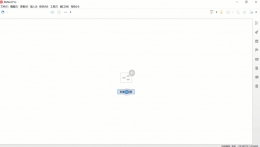
- XMind属性修改方法教程
-
XMind是一款商业思维导图软件,在使用的过程中很多小伙伴不知道怎么修改属性,那么XMind思维导图如何修改属性呢?下面就和52z飞翔下载小编一起来看看吧。
16777215
-
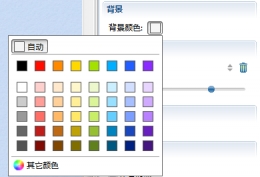
- XMind属性设置方法教程
-
在XMind使用中有很多新手的小伙伴会问背景颜色在哪设置、主题渐变色怎么去掉等等。这其中的不部分都是在画布属性中的设置的。在画布属性中,你可以通过相关的设置更改,来调整整体导图的视觉感。那么XMind思维导图怎么设置属性呢?下面就和52z飞翔下载小编一起来看看吧。
16777215
-
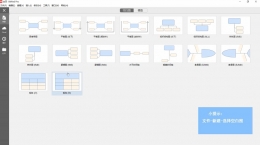
- XMind主题线条设置彩虹色方法教程
-
XMind是一款易用高效的商业思维导图软件,那么XMind思维导图主题线条如何设置彩虹色呢?下面就和52z飞翔下载小编一起来看看吧。
16777215